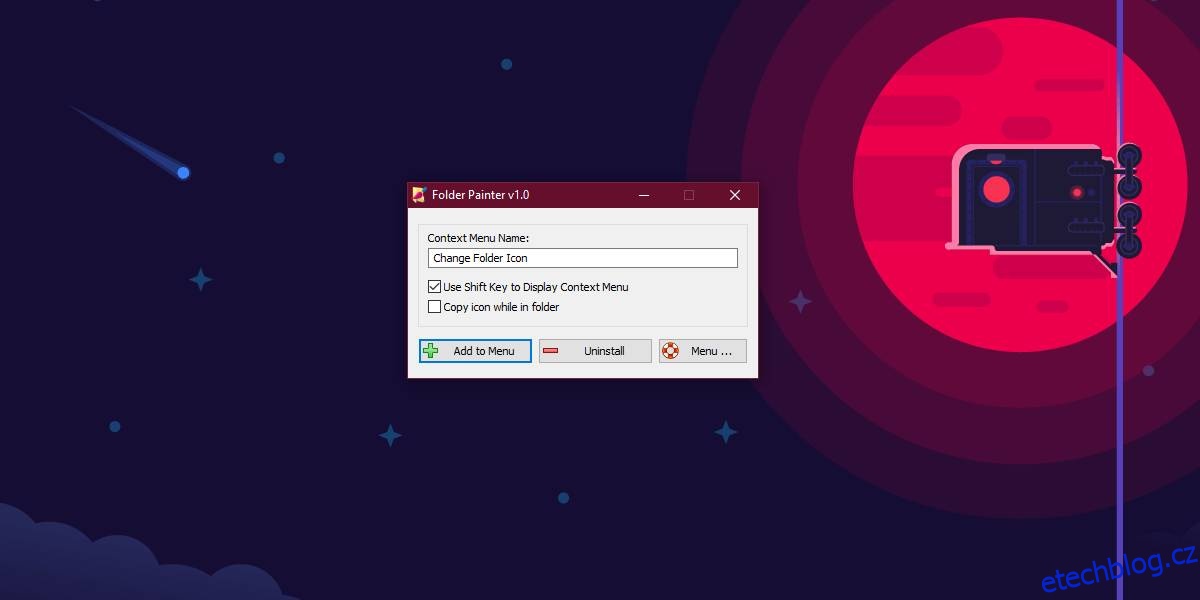Windows 10 vám nedovolí přizpůsobit ikony složek hned po vybalení. Také vám nedovolí přidávat barevné značky, jako to dělá macOS. Pokud chcete změnit barvy ikon složek, musíte se obrátit na aplikace třetích stran, abyste tak učinili. FolderPainter je bezplatná aplikace, která vám umožňuje měnit barvy ikon složek. Aplikace vám nedává celé barevné spektrum k výběru barev, protože by to vedlo pouze k nepořádku. Na výběr máte z rozumného počtu barevných předvoleb.
Změňte barvy ikony složky
Stažení a spusťte FolderPainter. Když spustíte EXE aplikace, máte dvě možnosti, jak povolit. Pro naše účely stačí povolit možnost ‚Použít klávesu Shift k zobrazení kontextové nabídky‘ a kliknout na tlačítko ‚Přidat do nabídky‘.
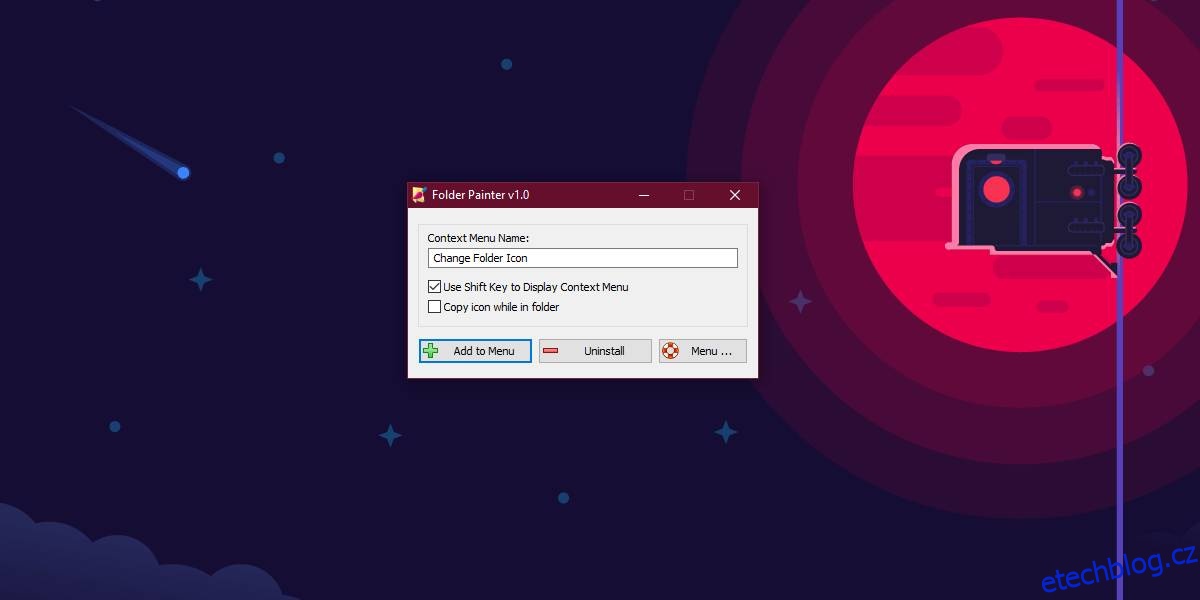
Po přidání možnosti do kontextové nabídky podržte klávesu Shift a klepněte pravým tlačítkem myši na složku, pro kterou chcete změnit barvu ikony složky. V místní nabídce se zobrazí možnost „Změnit ikonu složky“ s podnabídkou, která vám umožní vybrat barvu ikony složky. Na výběr máte z dvanácti barev a pokud chcete, můžete jej obnovit na výchozí barvu.
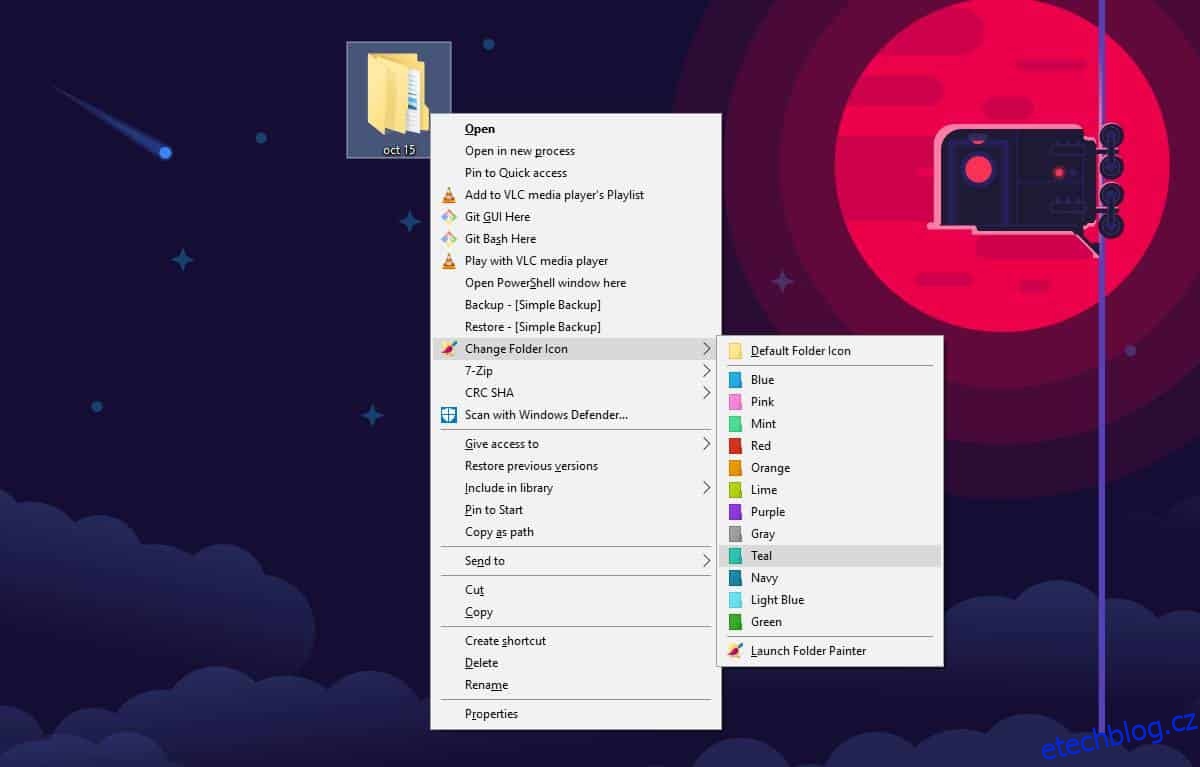
Barva by se měla změnit okamžitě, pokud se tak nestane, klikněte pravým tlačítkem myši a z kontextové nabídky vyberte možnost Obnovit. Ikona nové složky se projeví v Průzkumníku souborů a také ve všech dialogových oknech pro uložení nebo otevření.
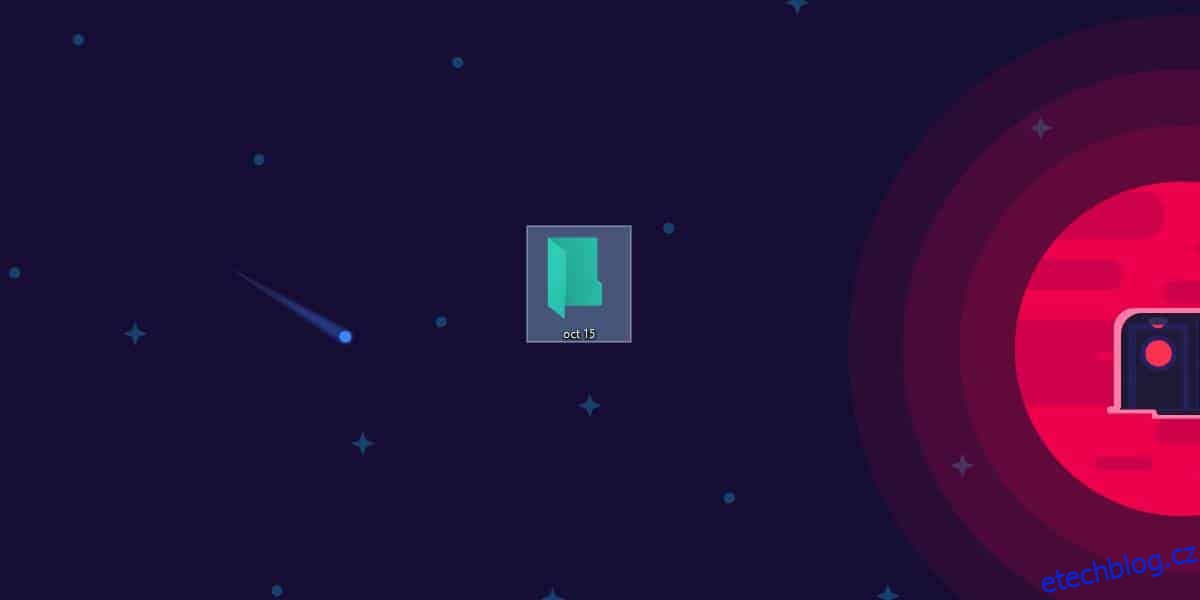
FolderPainter nemusí běžet neustále, což znamená, že nebude stahovat váš systém dolů. Windows 10 nebude mít problémy se zobrazením barvy ikony složky, ale nebudete moci seskupovat složky podle barvy. Kontextová nabídka v systému Windows 10 tuto možnost jednoduše nemá a není přidána jednoduše proto, že nyní máte ikony složek, které mají různé barvy.
Pokud chcete odebrat možnosti aplikace z kontextové nabídky, musíte ji znovu spustit. Spusťte EXE aplikace a poté klikněte na tlačítko Odinstalovat. Odebere všechny možnosti přidané do kontextové nabídky a vrátí barvu ikony složky zpět na výchozí žlutou.
Vzhledem k tomu, že se možnosti aplikace zobrazí pouze po přidržení klávesy Shift, nebude zahlcovat kontextovou nabídku, a co je důležitější, pokud se někdo náhodou dostane do vašeho systému, nebude snadné zjistit, jak resetovat nebo změnit sada barev pro ikony složek.
Přestože je aplikace většinou neškodná, měli byste ji před aktualizací systému Windows 10 na aktualizaci hlavních funkcí odstranit, protože aplikace jako tato mají tendenci způsobovat problémy s aktualizací.